Jak spustit, zapnout a vypnout nouzový režim ve Windows 7, Win 8, Vista, starých, ale stále oblíbených XP a také v novějších Windows 10 a W11.
Co je nouzový režim ve Windows a k čemu slouží
V tomto režimu, který se také označuje jako nouzový stav, se Windows spustí pouze se základními ovladači a službami a využívá se hlavně tehdy, pokud máte s počítačem problémy a je nutná oprava, např. po instalaci nových ovladačů – driverů.
Spuštění Windows v nouzovém režimu
Poté, co zapnete počítač a problikne info okno Biosu, na této obrazovce stiskněte klávesu F8.
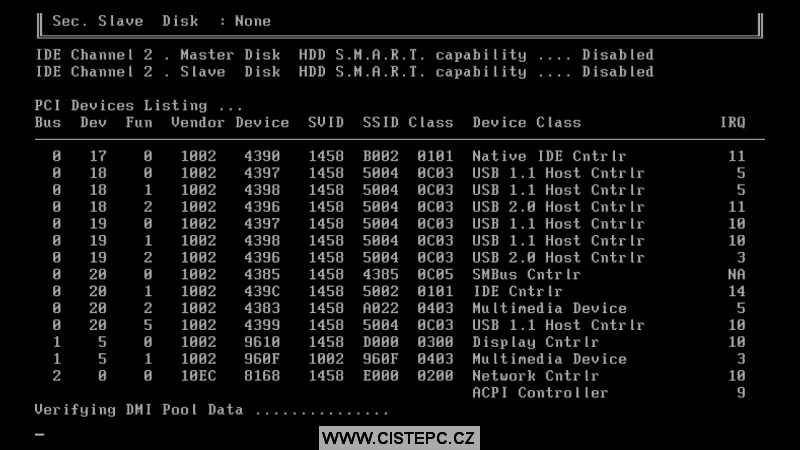
Zobrazí se rozšířené možnosti, zde konkrétně pro Windows 7.
Zvolte Nouzový režim.

Windows se načítají.
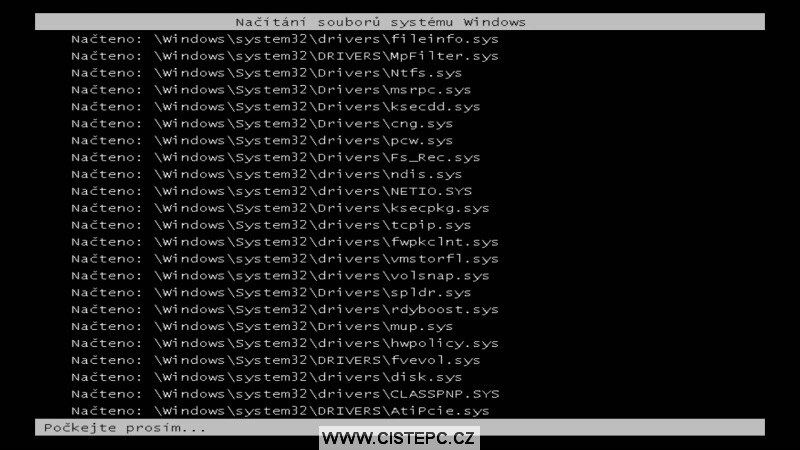
A takto vypadá Windows 7 v nouzovém režimu. Na obrazovce tuto informaci vidíte v každém rohu, rozlišení je pouze základní, ale to nevadí. Abyste opravili případný problém toto nastavení postačuje, jinak případný problém často vyřešit nelze.
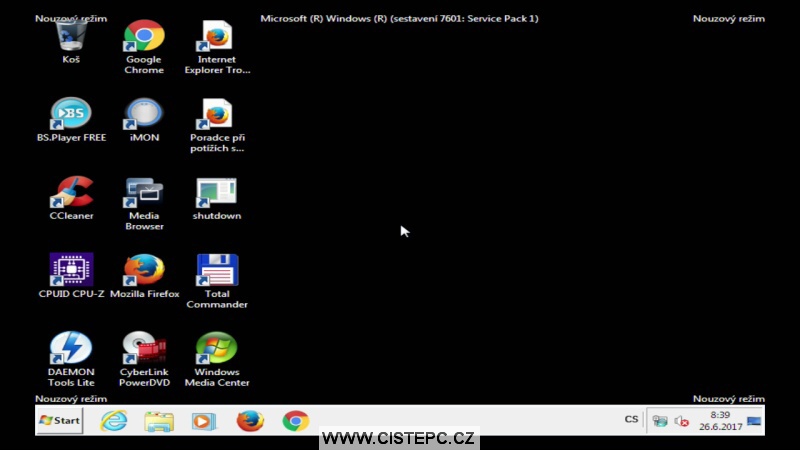
Jak zapnout nouzový režim Windows 10 – varianta 1
Je několik možností, jak „nouzák“ spustíte. Současným stisknutím klávesy Win a I se dostane te do Nastavení Windows. Zde klikněte na záložku Aktualizace a zebezpečení.
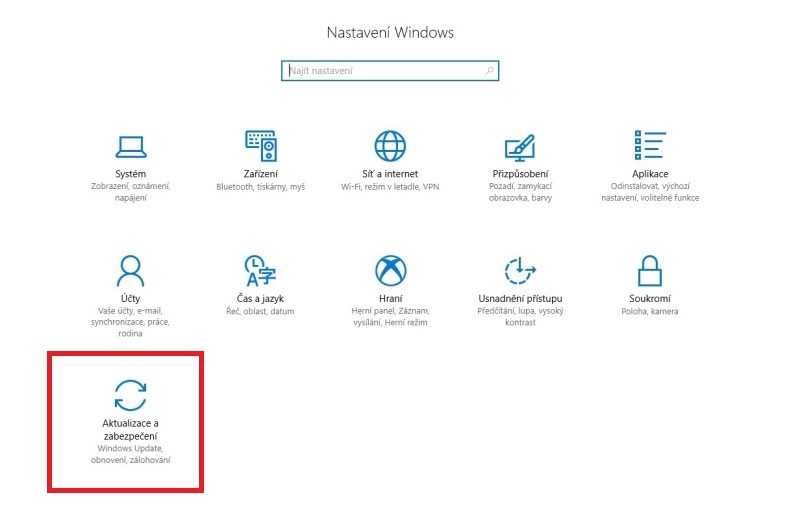
Zde klikněte na tlačítko Obnovení.
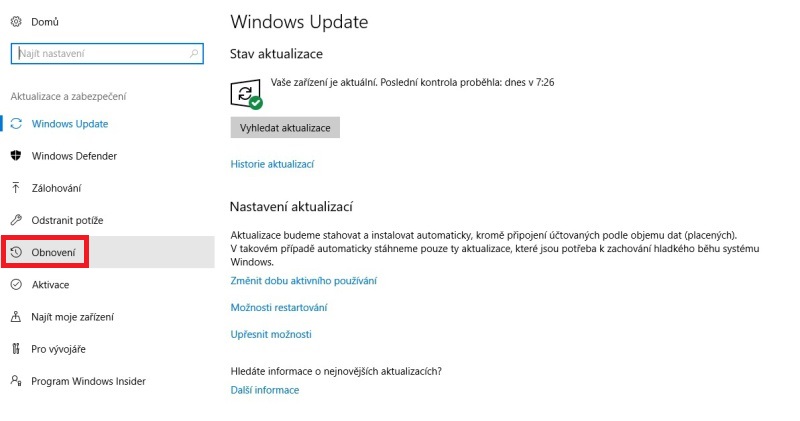
V kategorii Obnovení u volby Spuštění s upřesněným nastavením klikněte na tlačítko Restartovat.
TIP: Jak dostat Windows 10 do továrního nastavení.
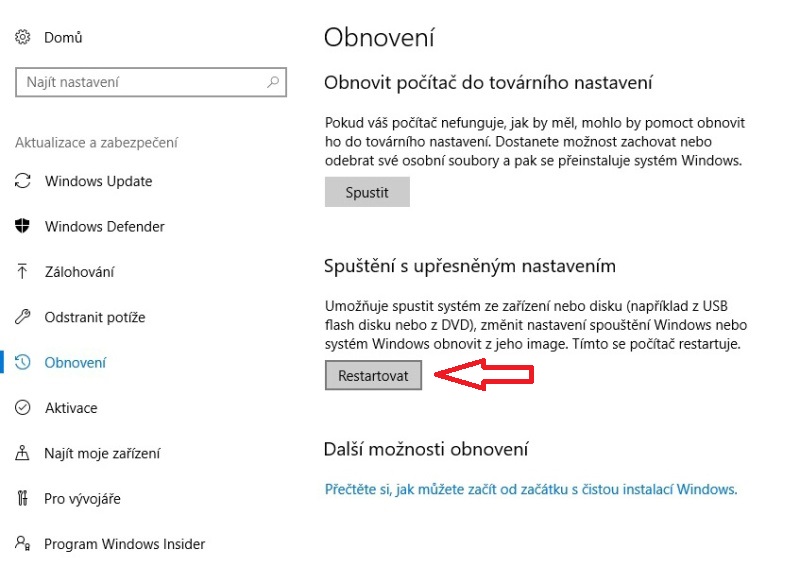
Jak spustit pc s Win 10 i Windows 11 v nouzovém režimu – 2 postup
Druhá volba je jednodušší, abyste se dostali do nouzového režimu Windows 10, stačí držet klávesu Shift a restartovat počítač / notebook. Funguje to také ve Windows 8.1.
Nouzový režim W10 – safe mode – režim nouze
Po restartu se zobrazí toto okno. Klikněte na Odstranit potíže.
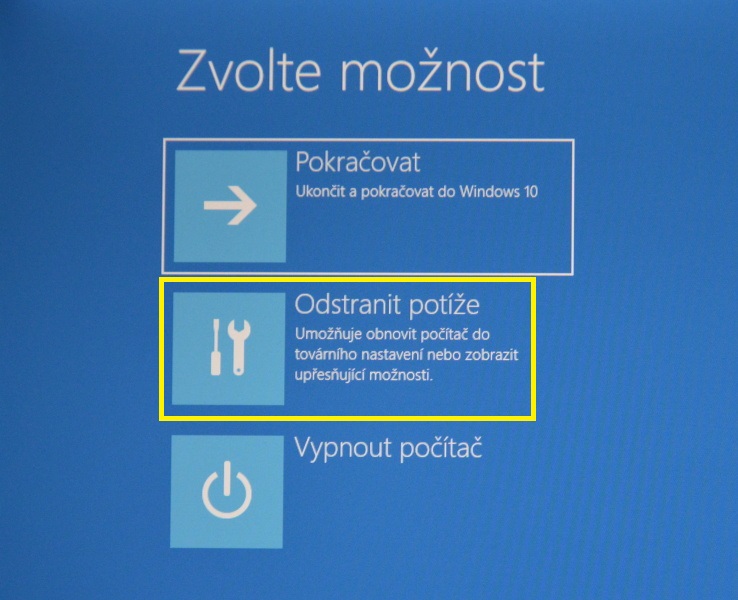
Zde zvolte tlačítko Upřesnit možnosti.

Na této obrazovce vyberte Nastavení spouštění.
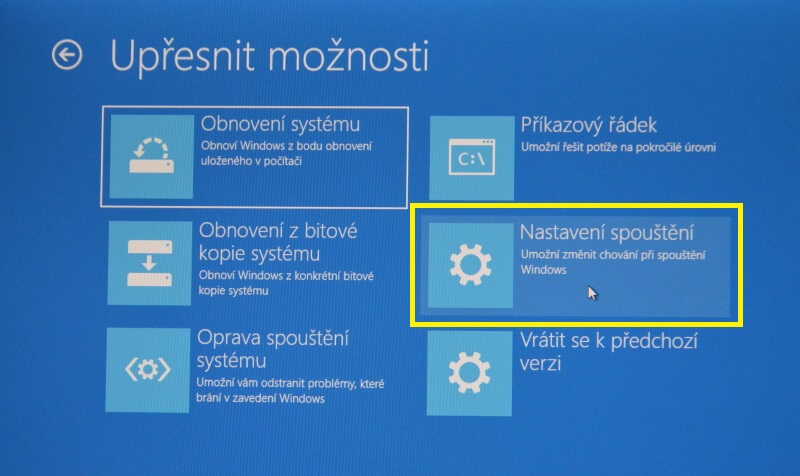
A nyní již stačí kliknout na Restartovat.
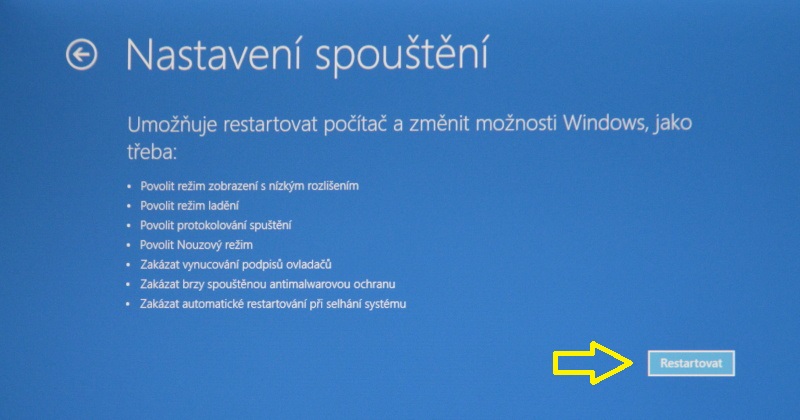
Toto okno vypadá podobně jako u nouzového režimu ve Windows 7, stačí tedy vybrat volbu č. 4 – Povolit nouzový režim.
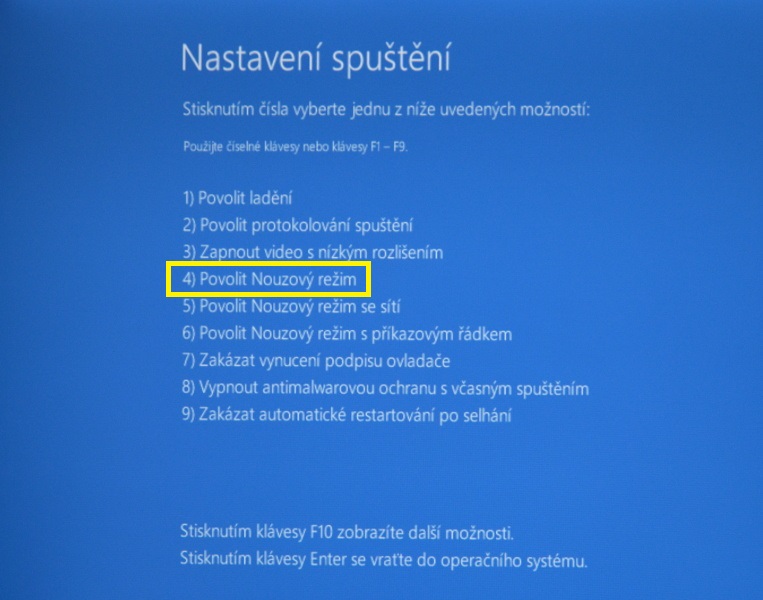
A takto již vypadá nouzový režim ve Windows 10. Vidíte verzi operačního systému a na krajích monitoru jasný nápis.
Jak spustit nouzový režim Windows 10 při startu
Poté, co pc nebo notebook zapnete, držte klávesu F8. Zobrazí se vám nabídka možností jako na obrázku výše „nastavení spuštění“ a zde pak pouze vyberte režim nouze.
Jak vypnout nouzový režim na pc
Když vám nejde zrušit „nouzák“, postupujte následovně. Pro jeho vypnutí stačí jednoduché a to pouze restartovat pc nebo notebook. Win10, Win8, Win7 a další OS zase najedou ve standardním režimu.
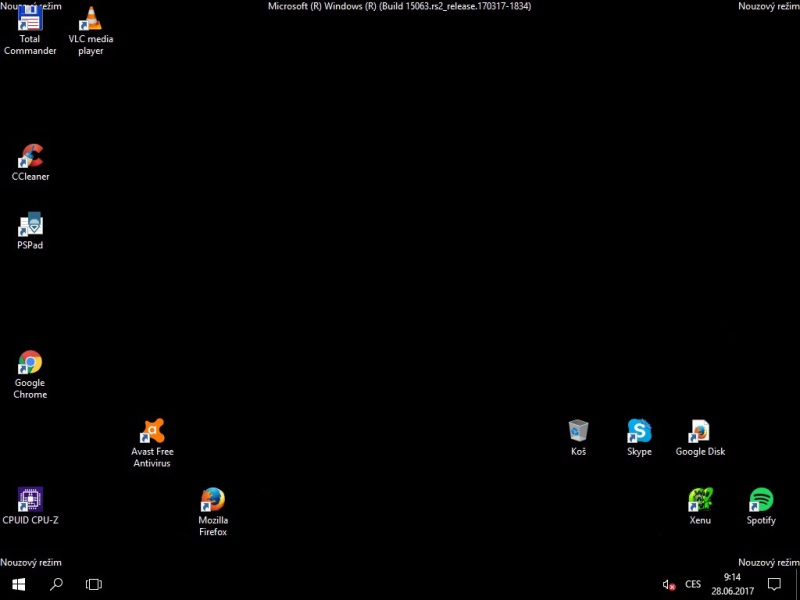
Diky za navod. Minuly vikend jsem resila jak spustit pc v nouzovém režimu a toto pomohlo.
Pokud vám u desítek/jedenáctek nefunguje držení F8 po zapnutí, pomůže toto:
V příkazové řádce se správcovským oprávněním zadejte příkaz
bcdedit /set {default} bootmenupolicy legacy
Po restartu PC bude možné klávesu F8 používat. Pokud byste chtěli tuto možnost opět zrušit, stačí zadat příkaz
bcdedit /set {default} bootmenupolicy standard.
Samozřejmě pokud vám nenajíždějí Windows, je na to už pozdě, to si musíte vyřešit předem.
Pokud vám u desítek/jedenáctek nefunguje Přístup do nouzového režimu po držení F8 po zapnutí, pomůže na 100% nabootovat z USB s instalací správné verze (Win10/Win11), a tam už přes Troubleshoting lze lecos opravit do spustitelného stavu.
Často pomáhá i při nechtěné instalaci Win11, když instalace nedopadne a systém nelze spustit, pak právě touto cestou lze tento upgrade i odebrat (často lépe než v ovládacích panelech).
Neuváženě jsem dosud dobře fungujícím Win10 dovolil kontrolovat disk po restartu a záhy jsem zjistil, že to sice rychle dojede do 42 procent prvního cyklu, ale následně to bude trvat 20 dní podle rychlosti pokračování, a nedá se to nijak přerušit, neboť je program na kontrolu disku chytrý jako všichni programátoři Microsoftu dohromady. Žádný čudl na dotaz k nouzovému režimu také samozřejmě nefunguje a vhodné kladivo po ruce zatím nemám, ani spouštěcí CD ani bleskdisk. Jde nějak obejít ten čekdisk a nechat si, jako předtím, normálně spustit ten slavný inteligentní systém? Vím, že s diskem bude jistě nějaká potíž, ale nejdřív bych si rád přetahal všechny dosud bezproblémově funkční důležité věci jinam. Jinak je to všechno ještě „legacy“ (DELL E6400), ale ne tovární.
Tak to kurvítko se jmenuje AUTOCHK.EXE a nějak ho ovládá CHKNTFS.EXE a že ten první slavnostně chybí se při spouštění objeví 2x. 33 let známý chkdsk.exe jsem raději zneviditelnil také, včetně mnoha míst kde všichni tito microsoftíci číhají ukořistit můj počítač jen pro sebe a své hrátky s mým diskem, pamětí, procesorem, elektřinou, časem a nervy a zase nervy…
Na volby nouzových režimů stačilo kladivem 3x buchnout natvrdo do vypínače když se ten inteligent pokoušel dostávat do operační paměti a na počtvrté už si dal říct. Ale jediná volba která autochk nespustila, kromě těch znásilňujících které by šly za hranu únosnosti, byla volba: Upřesnit možnosti-příkazový řádek. Pořád aby microsofta člověk dokopával k tomu aby dělal užitek a neotravoval. Ani obyčejnou kalkulačku to teď neumí spustit během desetiny vteřiny a ještě to zapomíná kam jsem do ní ťuknul myškou. Už tehdá vymysleli posuvníky a dnes aby se člověk uťukal na další a další a další stránku či přirozbalení a pořád je to pomalejší a pomalejší.
Jo a disk má na 160GB něco mezi 60 – 180 vadných bloků podle kvality pohledu, takže ten čekdisk příležitostně co nejdřív po zálohách spustím, protože by to mohlo do 10-12 hodin skončit a pak se uvidí kolik to napáchá škod. Mimochodem jsem přitom také zjistil, že jedna 2GB RAM má jeden nespolehlivý bitík a tak už je pryč. Tak ať se daří.